
Uvod u boje u Matlabu
U ovom ćemo članku naučiti boje u Matlabu. MATLAB ili Matrix Laboratory programski je jezik koji je razvio MathWorks. Ovaj moćan jezik nalazi svoju korisnost u tehničkom računanju. MATLAB nam pruža pogodno okruženje koje se može koristiti za integriranje zadataka poput manipulacija na matrici, crtanje podataka i funkcija, implementacija algoritama, stvaranje korisničkih sučelja itd. MATLAB je također prikladan jer daje rješenja u obliku u kojem ga korisnik lako može razumjeti. Za prikaz rješenja koristi matematičke zapise.
Gdje možemo koristiti Matlab?
Ispod je nekoliko područja u kojima možemo koristiti Matlab:
- računanje
- Razvoj algoritama
- manekenstvo
- simuliranje
- Izrada prototipova
- Analiza i vizualizacija podataka
- Znanstveni grafikoni
- Tehnička grafika
- Razvoj aplikacija
MATLAB sadrži brojne tehnike i funkcije za obavljanje gore spomenutih mogućnosti. Cilj ovog članka je temeljito razumijevanje boja u MATLAB-u. Kao što ime sugerira, svrha boja u MATLAB-u je da nacrta graf funkcije s željenom bojom. Prvo koristimo crtanje funkcije da stvorimo grafički prikaz naših podataka, a zatim koristimo određeni kod da bismo dobili graf željene boje. Jednostavno je i lako vizualizirati trend podataka kada su iscrtani u odnosu na samo promatranje sirovih brojki i kodiranje bojama daje još jaču privlačnost. Na primjer, crvena boja može se koristiti za prikazivanje negativnih trendova u nekim podacima, a zelena za prikaz pozitivnih trendova. Jednostavno je izvući zaključak u ovom slučaju, jer crvenu boju uglavnom povezujemo s opasnošću ili s oprezom.
Koji se kodovi u boji koriste u Matlab plot?
Ispod je popis nekih slova koja možemo dodati našem kodu kako bismo pružili željenu boju našem planu dok crtamo u MATLAB-u.
- b: plava
- g: zelena
- r: crveni
- c: cijan
- m: magenta
- y: žuto
- k: crna
- w: bijelo
Primjeri za implementaciju boja u Matlabu
Razjasnimo sada upotrebu nekih od gore spomenutih boja:
Primjer 1
Prvo ćemo napraviti grafikon i pustiti ćemo ga da MATLAB crti zadanu boju:
Kodirati:
X = -10 : 0.5 : 10;
Y = x. ^3 - x. ^2;
plot (x, y)
Izlaz: Izlaz za ovu funkciju prema zadanom će biti u 'BLUE' boji kao što je prikazano na donjem grafikonu.
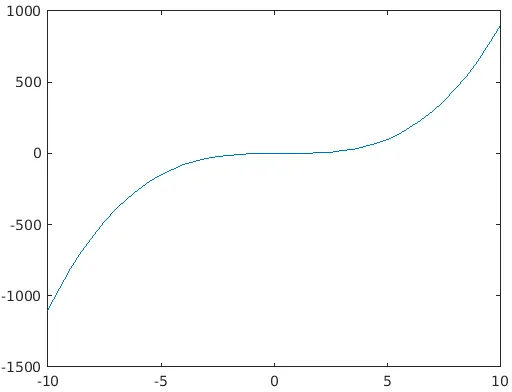
Sada ga pretvorimo u boje po svojoj želji.
Primjer 2
Za pretvaranje našeg grafikona u "CRVENU" boju jednostavno ćemo dodati "r" u kod na sljedeći način:
Kodirati:
X = -10 : 0.5 : 10;
Y = x. ^3 - x. ^2;
plot (x, y, 'r')
Izlaz: Sada će izlaz biti isti kao gore, ali ovaj put u 'CRVENO' boji, kao što je prikazano na donjem grafikonu:
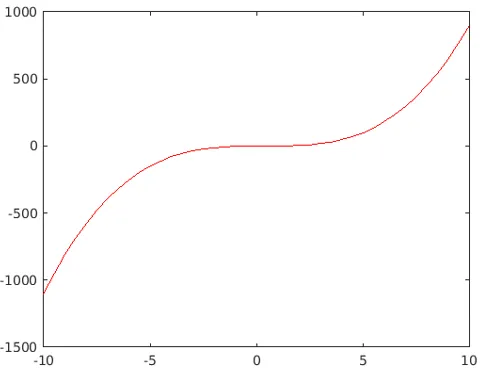
Primjer 3
Na kraju, isprobajmo je za ŽUTU boju. Kao što je prethodno objašnjeno, jednostavno ćemo zamijeniti 'r' u našem kodu s 'y' za ŽUTU boju.
Kodirati:
X = -10 : 0.5 : 10;
Y = x. ^3 - x. ^2;
plot (x, y, 'y')
Izlaz:
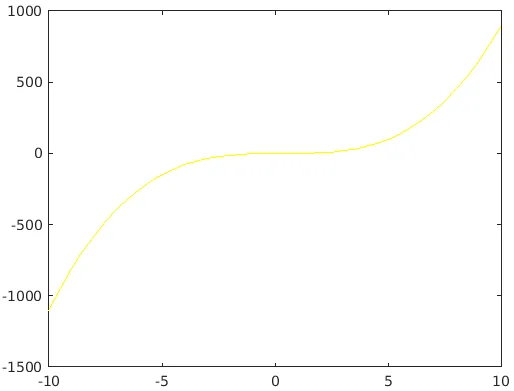
Primjer za promjenu stila u Matlabu
Nadalje, ako želimo promijeniti stil naše parcele, možemo dodatno prilagoditi svoj kôd kako bismo postigli željeni rezultat. Da bismo to postigli, pretplatit ćemo slovo boje u našem kodu s jednim od sljedećih kodova da bismo dobili željeni stil:
- , : Točka
- o: Krug
- x: X-Mark
- +: Plus
- s: Trg
- *: Zvijezda
- d: Dijamant
- v: Trokut (dolje)
- ^: Trokut (gore)
- <: Trokut (lijevo)
Primjer 4
Koristit ćemo kôd koji koristimo gore za CRVENU boju.
Kodirati:
X = -10 : 0.5 : 10;
Y = x. ^3 - x. ^2;
plot (x, y, 'r')
Pretpostavimo da je potrebno da naš zaplet bude dijamantskog oblika, pa ćemo, kao što je gore objašnjeno, podpisati 'r' s 'd' (jer kod dijamanata je 'd'). Naš konačni kod bit će:
Kodirati:
X = -10 : 0.5 : 10;
Y = x. ^3 - x. ^2;
plot (x, y, 'dr')
Izlaz:
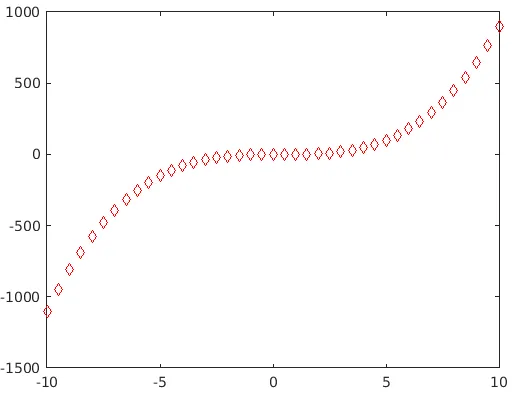
Slično tome, ako trebamo imati svoj plot u obliku trokuta okrenutom prema gore, pretplatit ćemo se ili označiti bojom s '^' što je kod za trokut usmjeren prema gore.
Kodirati:
X = -10 : 0.5 : 10;
Y = x. ^3 - x. ^2;
plot (x, y, '^r')
Izlaz:
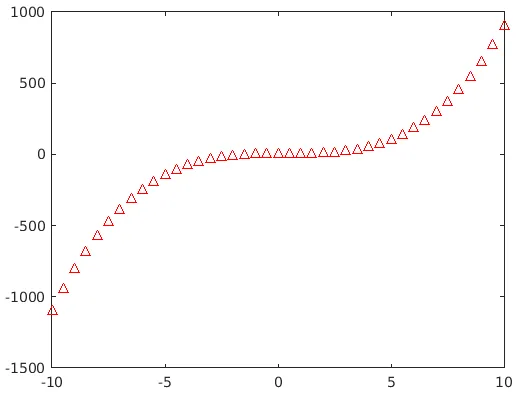
Zaključak
MATLAB kao sustav koristi matrice kao svoj osnovni podatkovni element. Kao što morate biti upoznati s time da nizovi ne zahtijevaju nikakvo dimenzioniranje i na taj način omogućuje MATLAB-u da riješi probleme u vezi s računanjem, posebno one koji uključuju matričke i vektorske formulacije s boljim performansama. Pored svojih računalnih ovlasti, MATLAB svojim korisnicima omogućuje i crtanje i vizualizaciju podataka za bolje razumijevanje i crtanje zaključaka. Sve ove mogućnosti MATLAB postiže u znatno kraćem vremenu kada se njegove performanse uspoređuju s neinteraktivnim programskim jezikom poput C.
Preporučeni članci
Ovo je vodič za boje u Matlabu. Ovdje smo raspravljali gdje i kako koristiti boje u Matlabu s različitim primjerima za njegovo provođenje. Možete i pregledati naše druge povezane članke da biste saznali više -
- Raspršeni planovi u Matlabu
- Grafički prikaz u Matlabu
- Matlab sastavljač
- Prednosti Matlaba